Những lỗi trên Outlook sẽ phần nào làm ảnh hưởng tới trải nghiệm sử dụng chẳng hạn lỗi tìm kiếm trên Outlook. Với chức năng tìm kiếm trên Outlook, người dùng có thể tìm kiếm thông tin trong một email nhanh chóng mà không không cần phải ngồi tìm theo cách thủ công. Và có thể do nhiều nguyên nhân khác nhau mà công cụ tìm kiếm bị lỗi trên Outlook. Bài viết dưới đây sẽ hướng dẫn bạn một số cách sửa lỗi tìm kiếm Outlook.
1. Cập nhật bản mới cho Outlook
Việc dùng bản cũ Outlook cũng có thể gây ra một số lỗi, chẳng hạn lỗi tìm kiếm. Nếu vậy bạn nên kiểm tra phiên bản Outlook thường xuyên hơn để nâng cấp. Để lên phiên bản mới, bạn đọc thực hiện theo bài viết dưới đây.
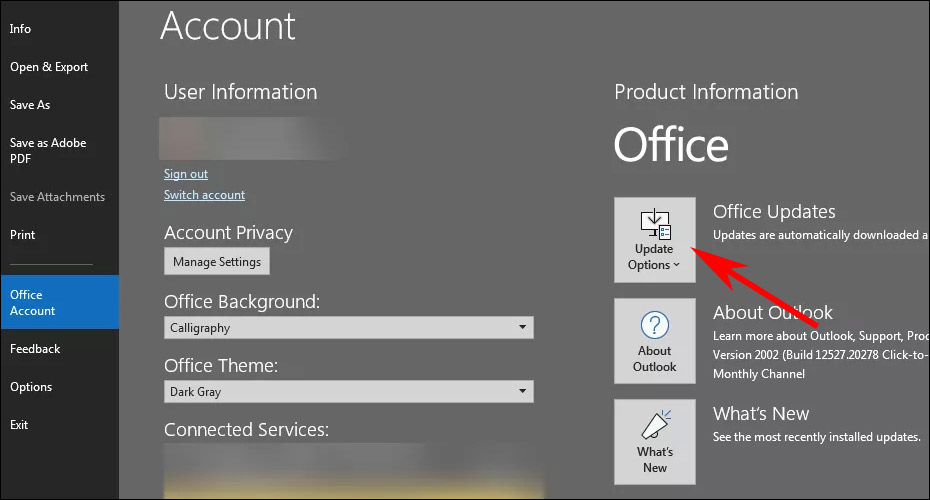
2. Cách sửa lỗi Outlook Index
Lỗi báo Index trên Outlook sẽ hiển thị khi chúng ta không tìm thấy kết quả, hoặc kết quả tìm kiếm không đủ thông tin.
Chúng ta khởi động Outlook rồi nhấn vào mục Search để kích hoạt tab công cụ tìm kiếm. Tiếp đến bạn nhấn vào menu tại Search Tools trong tùy chọn Options. Nhấn tiếp vào Indexing Status.
Lúc này bạn sẽ nhận được thông báo Outlook has finished indexing all of your items. 0 items remaining to be indexed, thì quá trình index đã hoàn thành. Nếu vẫn hiện thông báo số lượng thì bạn chờ trong 5 phút.
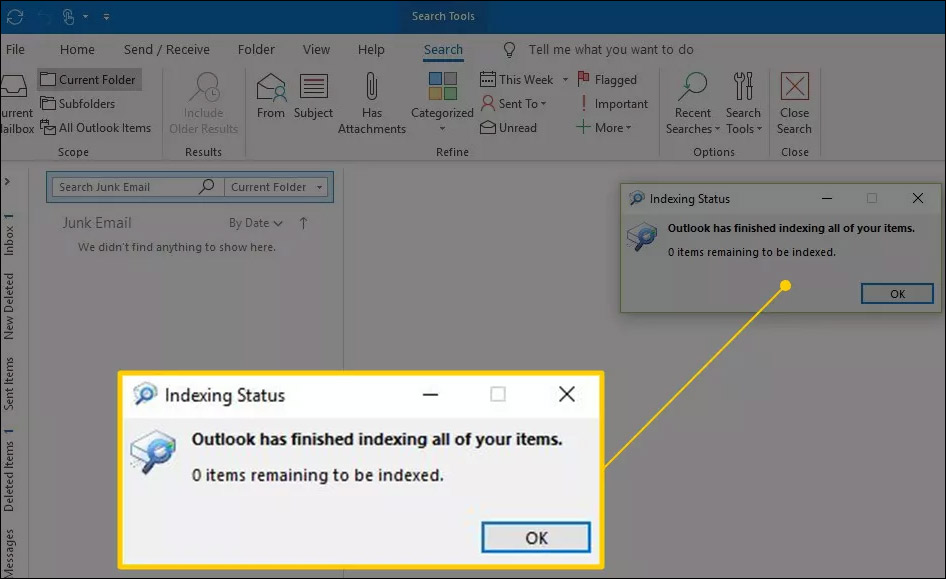
3. Sử dụng công cụ sửa lỗi trên Windows
Bạn nhấn tổ hợp phím Windows + I để mở Windows Settings. Sau đó nhấn vào mục Apps rồi chọn tiếp Apps & Features trong giao diện tiếp theo.
Tìm tới ứng dụng Microsoft Office trong danh sách rồi nhấn nút Modify. Cuối cùng bạn chọn Quick Repair hoặc Online Repair rồi nhấn nút Repair để tiến hành sửa lỗi là xong.
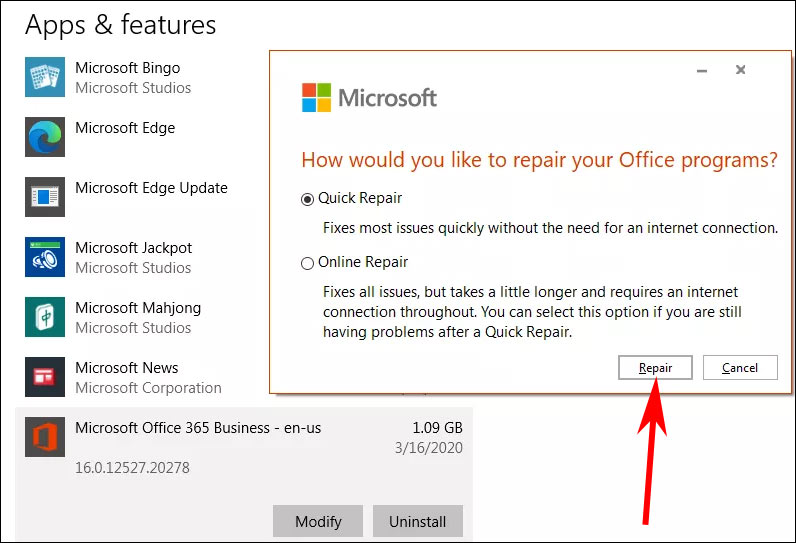
Xem thêm:
 Công nghệ
Công nghệ  AI
AI  Windows
Windows  iPhone
iPhone  Android
Android  Học IT
Học IT  Download
Download  Tiện ích
Tiện ích  Khoa học
Khoa học  Game
Game  Làng CN
Làng CN  Ứng dụng
Ứng dụng 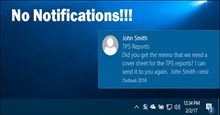
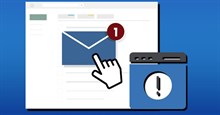

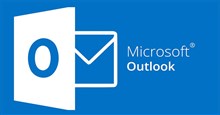

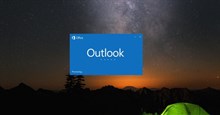

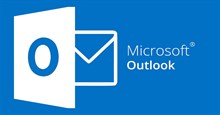











 Linux
Linux  Đồng hồ thông minh
Đồng hồ thông minh  macOS
macOS  Chụp ảnh - Quay phim
Chụp ảnh - Quay phim  Thủ thuật SEO
Thủ thuật SEO  Phần cứng
Phần cứng  Kiến thức cơ bản
Kiến thức cơ bản  Lập trình
Lập trình  Dịch vụ công trực tuyến
Dịch vụ công trực tuyến  Dịch vụ nhà mạng
Dịch vụ nhà mạng  Quiz công nghệ
Quiz công nghệ  Microsoft Word 2016
Microsoft Word 2016  Microsoft Word 2013
Microsoft Word 2013  Microsoft Word 2007
Microsoft Word 2007  Microsoft Excel 2019
Microsoft Excel 2019  Microsoft Excel 2016
Microsoft Excel 2016  Microsoft PowerPoint 2019
Microsoft PowerPoint 2019  Google Sheets
Google Sheets  Học Photoshop
Học Photoshop  Lập trình Scratch
Lập trình Scratch  Bootstrap
Bootstrap  Năng suất
Năng suất  Game - Trò chơi
Game - Trò chơi  Hệ thống
Hệ thống  Thiết kế & Đồ họa
Thiết kế & Đồ họa  Internet
Internet  Bảo mật, Antivirus
Bảo mật, Antivirus  Doanh nghiệp
Doanh nghiệp  Ảnh & Video
Ảnh & Video  Giải trí & Âm nhạc
Giải trí & Âm nhạc  Mạng xã hội
Mạng xã hội  Lập trình
Lập trình  Giáo dục - Học tập
Giáo dục - Học tập  Lối sống
Lối sống  Tài chính & Mua sắm
Tài chính & Mua sắm  AI Trí tuệ nhân tạo
AI Trí tuệ nhân tạo  ChatGPT
ChatGPT  Gemini
Gemini  Điện máy
Điện máy  Tivi
Tivi  Tủ lạnh
Tủ lạnh  Điều hòa
Điều hòa  Máy giặt
Máy giặt  Cuộc sống
Cuộc sống  TOP
TOP  Kỹ năng
Kỹ năng  Món ngon mỗi ngày
Món ngon mỗi ngày  Nuôi dạy con
Nuôi dạy con  Mẹo vặt
Mẹo vặt  Phim ảnh, Truyện
Phim ảnh, Truyện  Làm đẹp
Làm đẹp  DIY - Handmade
DIY - Handmade  Du lịch
Du lịch  Quà tặng
Quà tặng  Giải trí
Giải trí  Là gì?
Là gì?  Nhà đẹp
Nhà đẹp  Giáng sinh - Noel
Giáng sinh - Noel  Hướng dẫn
Hướng dẫn  Ô tô, Xe máy
Ô tô, Xe máy  Tấn công mạng
Tấn công mạng  Chuyện công nghệ
Chuyện công nghệ  Công nghệ mới
Công nghệ mới  Trí tuệ Thiên tài
Trí tuệ Thiên tài